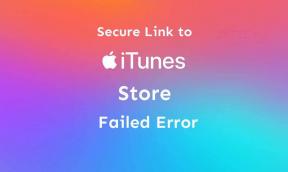Hoe los je Nintendo Wi-Fi-fout 003-1099 op terwijl je probeert verbinding te maken?
Gaming Console / / August 05, 2021
Nintendo, een van de belangrijkste gamemerken ter wereld, staat bekend om het verkopen van de meest toonaangevende videogamefranchise aller tijden. Het beste voorbeeld hiervan is Mario, die veel tieners beïnvloedde en zelfs nu een aanzienlijke impact op hen heeft. Als het gaat om het spelen van Nintendo-spellen, kiezen spelers meestal voor het Nintendo 3DS- of 2DS-systeem. Maar het probleem begint soms wanneer u de speler met Wi-Fi verbindt.
Als je ook problemen ondervindt bij het verbinden van je Nintendo-systeem met je Wi-Fi-netwerk, zie je waarschijnlijk de foutcode 003-1099. Meestal verschijnt de foutcode meestal als het Nintendo-systeem (of het nu 2DS of 3DS is) geen draadloos toegangspunt kan detecteren. Soms lijkt de zaak te wijten aan de router of netwerkadapter die in het 3DS-apparaat is ingebouwd. In een ander scenario kan de 3DS-server ook hetzelfde probleem veroorzaken. In elk van deze gevallen kunt u de volgende methoden controleren om dit probleem op te lossen.

Inhoudsopgave
-
1 Hoe repareer je Nintendo Wi-Fi-foutcode 003-1099 die in verbinding komt?
- 1.1 Breng de wijzigingen aan in Netwerkconfiguratie.
- 1.2 Verzend de poorten
- 1.3 Schakel de draadloze modus
- 1.4 Andere korte methoden om het probleem op te lossen:
Hoe repareer je Nintendo Wi-Fi-foutcode 003-1099 die in verbinding komt?
Breng de wijzigingen aan in Netwerkconfiguratie.
Als de configuraties op de Nintendo 2DS of 3DS-console niet kloppen, is de kans op fouten in de connectiviteit groot. Als dat het geval is, kan het aanbrengen van wijzigingen in de netwerkconfiguratie een van de belangrijkste methoden zijn om de foutcode 003-1099 te corrigeren. Hieronder volgen de stappen die voor u zeer nuttig kunnen zijn.
- Open de Huis menu en selecteer vervolgens het SysteemInstellingen optie hier.
- Nu moet u op klikken InternetInstellingen.
- Daarna kunt u doorgaan met tikken Verbindinginstellingen.
- Hier vindt u een ‘Nieuwverbinding' tabblad, waarop u moet klikken.
- Ga voor de Handleidingopstelling optie en tik op de “Zoekenvoortoegangpunt" tabblad.
- U zult hier getuige zijn van een lijst met beschikbare draadloze verbindingen.
- Uit de hele lijst moet u op uw Wi-Fi-netwerk en druk vervolgens op "OK".
- Als u verder gaat, moet u de vereiste configuratiegegevens invoeren.
- druk de OK knop opnieuw.
- Zorg ervoor dat u de netwerkconfiguratiedetails foutloos hebt ingevoerd.
- Daarna is uw procedure voor het tot stand brengen van de verbinding voltooid.
Uiteindelijk kunt u controleren of het probleem aanhoudt of wordt opgelost door de hierboven genoemde methode te volgen.
Verzend de poorten
De overdracht van poorten, of we kunnen zeggen dat het doorsturen van poorten, kan je ook voordelen bieden om de verbindingsproblemen op te lossen in je Nintendo-internettoegang. Scroll naar beneden om de stappen te kennen die u kunnen helpen bij het openen van de internetverbinding op uw console.
- Bij het doorsturen van de poorten moet u weten dat deze procedure alleen via de hoofdpagina van de router kan worden uitgevoerd.
- Tijdens dit proces moet je een paar poorten openen waardoor internet toegankelijk kan worden op je Nintendo-systeem.
- Als u geen toegang heeft tot alle instellingen van de console, kunt u contact opnemen met uw ISP voor het uitvoeren van de taken.
- De poorten die u moet openen, zijn UDP-poorten: 442-445 en 28000-29500.
- Nu, sta de UDP-verbindingen toe samen met UPnP-type inschakelen verbindingen ook.
Wanneer u deze instellingen doet, ervaart u een probleemloze verbinding met de spelservers. Het beste van de UPnP-verbindingen is dat deze lagere latency zijn waarmee je foutloos kunt gamen.
Schakel de draadloze modus
Als u getuige bent van de draadloze modi, moet u weten dat er drie soorten 802.11-modi zijn. De beschikbare modustypes zijn 802.11g, 802.11b, 802.11n, volgens de bestaande draadloze standaarden. Maar het Nintendo 3DS-systeem ondersteunt niet alle modi behalve de transmissiemodus 802.11b of 802.11g. Daarom is het aanbrengen van wijzigingen in de draadloze transmissiemodus een vrij essentiële stap om te doen als je toegang wilt krijgen tot connectiviteit op je Nintendo-apparaat. U kunt deze stappen volgen.
- Ten eerste moet u de browser openen en voer uw IP-adres in.
- druk op Enter
- Er wordt een inlogformulier geopend waarin u de inloggegevens moet invoeren. (U vindt de inloggegevens op de achterkant van uw Wi-Fi-router)
- Nu moet je zoeken naar 11 instellingen onder de talrijke ISP's die beschikbaar zijn op een overvloed aan verschillende pagina's. Anders kunt u ook zoeken naar een optie die u kan helpen bij het configureren van 802.11-instellingen.
- Uiteindelijk moet u de transmissiemodus wijzigen van 11 b / g tot 802.11 b / g / n zodat het apparaat de modus automatisch kan kiezen, zelfs als het 802.11n is.
- Opslaan de veranderingen en nu herstart de draadloze router.
- U moet ook Start opnieuw op de console, en ze proberen de verbinding opnieuw tot stand te brengen.
- Controleer of je de oplossing hebt of niet.
Deze methode om van draadloze modus te wisselen is in de meeste gevallen succesvol geweest. Als je echter nog steeds problemen ondervindt bij het oplossen van draadloze foutcode 003-1099, kun je contact opnemen met het Nintendo-servicecentrum of de volgende opties kiezen.
Andere korte methoden om het probleem op te lossen:
- Neem de hulp van uw instructieboekje om te controleren of alle instellingen correct zijn.
- Houd het Nintendo 3DS-systeem en het draadloze toegangspunt dichter bij elkaar, want dit kan je helpen om obstakels te verwijderen.
- Als er in het bereik van Nintendo veel apparaten zijn die signalen uitzenden, moet u de andere routers uitschakelen om storing te voorkomen.
Als u de hierboven genoemde methoden probeert, kunt u de verbindingsproblemen met het draadloze toegangspunt zeker in een mum van tijd oplossen. Voordat u deze procedures probeert, moet u er zeker van zijn dat de draadloze router niet buiten gebruik is en dat uw modem is ingeschakeld.
U kunt de hierboven genoemde oplossingen gemakkelijk volgen en zonder de hulp van professionele technische handen kunt u de fout oplossen. We hopen dat je nu zo goed in staat bent om deze fout op te lossen na het lezen van dit artikel. Als u vragen of feedback heeft, kunt u de opmerking in het onderstaande opmerkingenveld noteren.